1、首先,打开素材图,ctrl+j复制一层,原图隐藏。
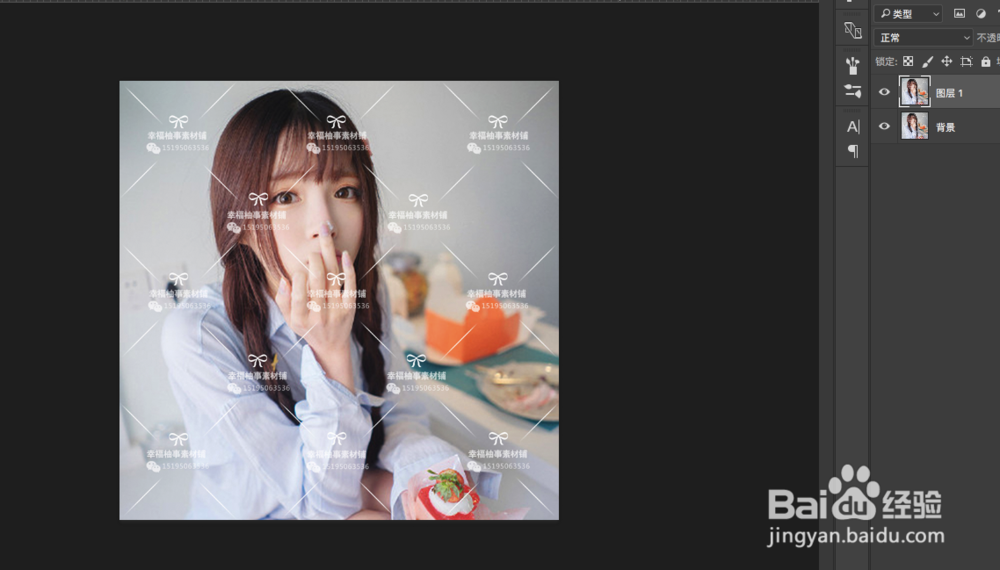
2、用矩形选框工具,将背景中的一个水印选出来,点击编辑-填充,调出填充面板,选择内容识别,有些版本的PS里的是智能填充选项。


3、再来看头发上的水印,还是一样的方法,得到效果如图


4、对于背景差不多的区域,可以一同选中,一起做填充。


5、特别复杂的地方,比如一些过渡区,可以一点一点选中,分鸱远忡绑次填充。做完以后发现不太好,可以再接着将没有做好的地方选中,再做一次。



6、原图与效果图对比:


时间:2024-10-13 11:21:56
1、首先,打开素材图,ctrl+j复制一层,原图隐藏。
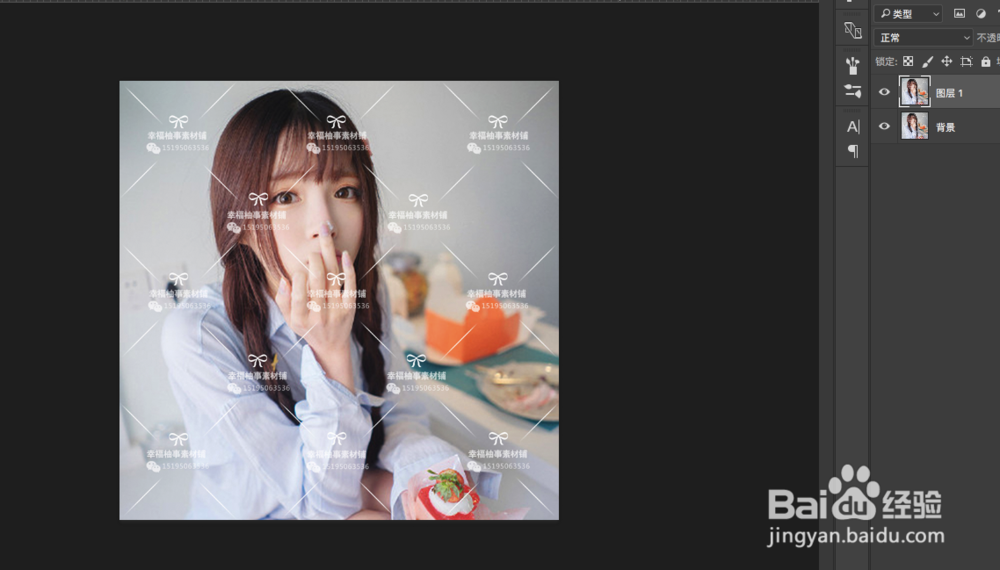
2、用矩形选框工具,将背景中的一个水印选出来,点击编辑-填充,调出填充面板,选择内容识别,有些版本的PS里的是智能填充选项。


3、再来看头发上的水印,还是一样的方法,得到效果如图


4、对于背景差不多的区域,可以一同选中,一起做填充。


5、特别复杂的地方,比如一些过渡区,可以一点一点选中,分鸱远忡绑次填充。做完以后发现不太好,可以再接着将没有做好的地方选中,再做一次。



6、原图与效果图对比:


